分析ヘッダーマッシュアップ
分析ヘッダーマッシュアップ (PTC.PerformanceAnalysis.AnalysisHeader_MU) には、ナビゲーション階層リンク、「平均週を表示」ボタン、「損失インサイトを表示」ボタン、「イベントログを表示」ボタン、およびウォーターフォール図、パレート図、トレンド図の間を移動するための「次のチャート」ボタンが表示されます。
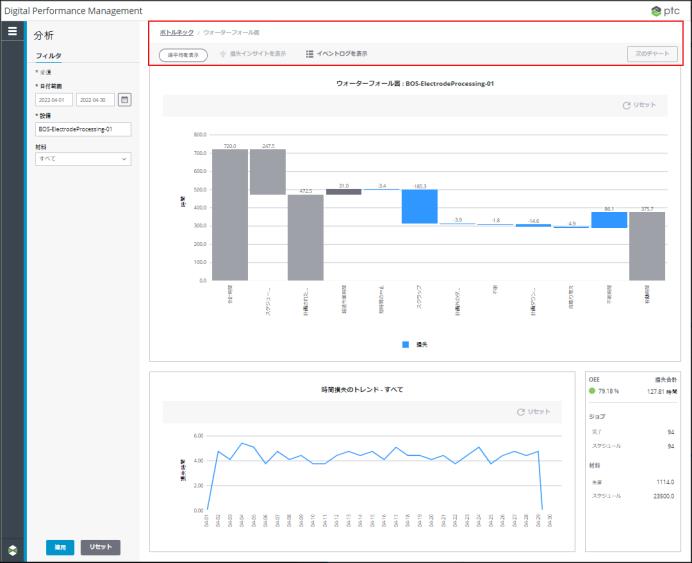
「設備」フィルタで作業拠点が選択されている場合、ウォーターフォール図で青色のバーを選択し、「次のチャート」をクリックすると、その損失カテゴリの損失理由パレート図にドリルダウンできます。パレート図からバーを選択し、「次のチャート」をクリックして、パレート図の次のレベルにドリルダウンするか、その理由カテゴリの最下位レベルの理由のトレンド図にドリルダウンします。パレート図のレベルを時間損失のウォーターフォール図に戻したり、ボトルネック図に移動したりするには、ナビゲーション階層リンク内のリンクをクリックします。
ウィジェット
PTC.PerformanceAnalysis.AnalysisHeader_MU マッシュアップには、次のウィジェットがあります。
• ナビゲーション階層リンク用の「階層リンク」ウィジェット。
• 各種ボタン用の「ツールバー」ウィジェット。
入力
PTC.PerformanceAnalysis.AnalysisHeader_MU マッシュアップの入力パラメータは、次のとおりです。
• materialMasterUid - 適用した「材料」フィルタで選択された材料の UID。
• equipmentUID - 適用されている「設備」フィルタの設備の UID。
• equipmentName - 適用されている「設備」フィルタで選択されている設備の表示名。
• startDate - 適用されている「日付範囲」フィルタからの開始日。
• endDate - 適用されている「日付範囲」フィルタからの終了日。
• isEnterpriseOrRegion - 適用されている「設備」フィルタで選択されている設備がエンタープライズか地域かを示すブール値。
• selectedBar - ウォーターフォール図またはパレート図で選択されている棒グラフの情報を含むインフォテーブル。
• selectedBarChanged - 棒グラフが選択されたときのタイムスタンプ。
• normalizeState - 「週平均を表示」ボタンの状態を示すブール値。
• isWorkCenter - 「設備」フィルタで選択された設備が作業拠点であるか否かを示すブール。
• managerName - このマッシュアップ上のサービスを実行するマネージャ Thing の名前。この値は、メインのパフォーマンス分析マッシュアップ (PTC.PerformanceAnalysis.Analysis_MU) から渡されます。
• navigationHistory - ウォーターフォール図とパレート図の間を移動しているときの、選択した損失カテゴリと理由のナビゲーション履歴を含むインフォテーブル。
• thingName - 適用した「設備」フィルタで選択された設備の Thing の名前。
• updateMashupState - ウォーターフォール図、パレート図、またはトレンド図を表示している組み込みマッシュアップの更新が必要であるかどうかを示すブール値。
出力
PTC.PerformanceAnalysis.AnalysisHeader_MU マッシュアップの出力パラメータは、次のとおりです。
• bottomChild2LinkMashup - 生産能力パネルマッシュアップ名。
• bottomChild1LinkMashup - トレンド図パネルマッシュアップ名。
• chartTitle - チャートタイトルに表示される損失理由シーケンス。
• linkMashup - PTC.PerformanceAnalysis.Analysis_MU の組み込みマッシュアップに表示されるチャートマッシュアップの名前。
• mashupTitle - チャートがウォーターフォール図、パレート図、またはトレンド図のいずれであるかを示すチャートタイトルの最初の部分の値。
• navigationHistory - ウォーターフォール図とパレート図の間を移動しているときの、選択した損失カテゴリと理由のナビゲーション履歴を含むインフォテーブル。
• normalizeState - 「週平均を表示」ボタンの状態を示すブール値。
• updateMashupState - ウォーターフォール図、パレート図、またはトレンド図を表示している組み込みマッシュアップの更新が必要であるかどうかを示すブール値。
• equipmentUID - 適用されている「設備」フィルタの設備の UID。
• equipmentName - 適用されている「設備」フィルタで選択されている設備の表示名。
• startDate - 適用されている「日付範囲」フィルタからの開始日。
• endDate - 適用されている「日付範囲」フィルタからの終了日。
• normalizeState - 「週平均を表示」ボタンの状態を示すブール値。
サービス
マッシュアップは PTC.PerformanceAnalysis.Manager で次のサービスを使用します。
• GetToolbarConfiguration - ツールバーに表示するボタンを取得します。
マッシュアップでは、PTC.PerformanceAnalysis.Management_TS Thing Shape から次のダイナミックサービスを使用します。
• AddNavigationHistory - navigationHistory インフォテーブルに新しい行を追加します。このサービスは、「次のチャート」ボタンをクリックしたときに呼び出されます。
• DeleteNavigationHistory - navigationHistory インフォテーブルから最後の行を除去し、残りの最後の行からデータを削除します。
• GetBreadcrumbHistory - navigationHistory テーブルからナビゲーション階層リンクのデータを取得します。
• GetCurrentNavigationHistoryRow - navigationHistory テーブルからメインチャート枠と 2 つの下部枠に表示するマッシュアップのデータを取得します。
• GetRootMashupConfiguration - PTC.PerformanceAnalysis.Manager Thing の mashupConfiguration コンフィギュレーショテーブルで指定されている、id フィールドが PTC.PerformanceAnalysis.Root 値のマッシュアップを取得します。
• InitializeNavigationHistory - navigationHistory テーブルを初期化します。
• ResetNavigationHistory - navigationHistory テーブルの行をクリアします。
• UpdateChartNavigationHistory - ウォーターフォール図またはパレート図で選択した棒グラフに基づいて、navigationHistory インフォテーブルを更新します。
マッシュアップは、PTC.PerformanceAnalysis.TLAN.Management_TS Thing Shape から、次のダイナミックサービスを使用します。
• CreateEquipmentInfoJSON - 適用されている「設備」フィルタで選択されている設備に関するインサイトの取得に使用する JSON を作成します。
• IsWorkCenterOrArea - 適用されている「設備」フィルタで選択されている設備が作業拠点か区分かを決定します。
ダイナミックサービスを使用すると、実行時にサービスを実行するエンティティを選択できます。この場合、PTC.PerformanceAnalysis.Management_TS Thing Shape を実装している任意のエンティティから、サービスを実行できます。詳細については、ThingWorx ヘルプセンターの「Mashup Builder」セクションのダイナミックサービスを参照してください。